갤럭시 삭제한 동영상 복구하는 3가지 방법
스마트폰을 사용하다보면 실수로 인해서 중요한 파일들을 삭제하는 경우가 흔합니다. 저같은 경우에는 스마트폰의 용량이 적어서 항상 부족한 편이라서 갤러리 앱에서 주로 용량이 큰 동영상들을 삭제하는데 지울 때에는 중요하지 않다고 생각했던 동영상이 나중에 다시 보고 싶거나, 실수로 체크되어 삭제되는 경우가 많습니다. 저는 이럴 때 곧바로 갤럭시 삭제한 동영상 복구 방법을 이용하고 있습니다. 이렇게 제가 이용하는 삭제 동영상 복구 방법은 3가지가 있는데 다른 곳에서 소개된 어떠한 방법보다 뛰어난 100% 복원율이 가능하기에 꼭 추천드리고 싶습니다.
그렇다면 어떠한 원리로 삭제된 동영상을 복구할 수 있는 것일까요? 복원의 원리의 첫번째는 스마트폰에서 기본적으로 제공하는 갤러리 복원 기능은 내가 동영상 삭제 버튼을 눌렀을 때 완전히 삭제되지 않고 임시적으로 보관되는 휴지통 기능이 있기 때문입니다. 그래서 언제든지 휴지통을 찾아서 들어가면 삭제한 동영상 복구가 가능합니다. 단 휴지통은 삭제한 후 30일까지만 복원이 가능함으로 주의해야 합니다.
복구가 가능한 원리의 두번째는 파일을 삭제하더라도 임시데이터가 스마트폰에 남아있기 때문입니다. 그래서 뛰어난 복원율을 가진 신뢰할 수 있는 앱을 이용하면 아직 남아있는 임시데이터에서 삭제한 동영상을 찾고 복구할 수 있습니다. 이렇게 삭제 동영상 복구 앱은 제가 자주 이용하는 2가지의 앱을 함께 소개드리니 이용해보시길 권장드립니다. 참고로 갤럭시 삭제한 동영상 복구는 삭제한지 얼마되지 않을수록, 메모리 정리(디바이스케어) 기능을 사용하지 않았을 때, 내장메모리가 아닌 외장메모리에 저장된 동영상이 삭제되었을 때 복원율이 높습니다.
목차
휴지통에서 갤럭시 삭제한 동영상 복구하기
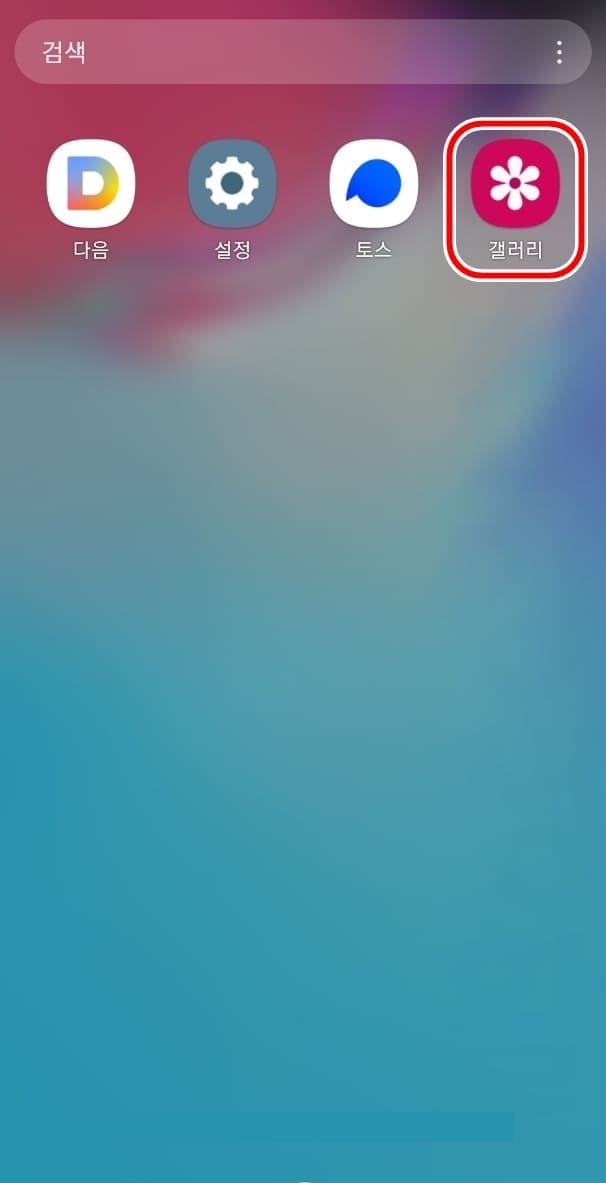
1. 갤럭시에서 갤러리 앱을 실행합니다.

2. 더보기 버튼을 클릭합니다.
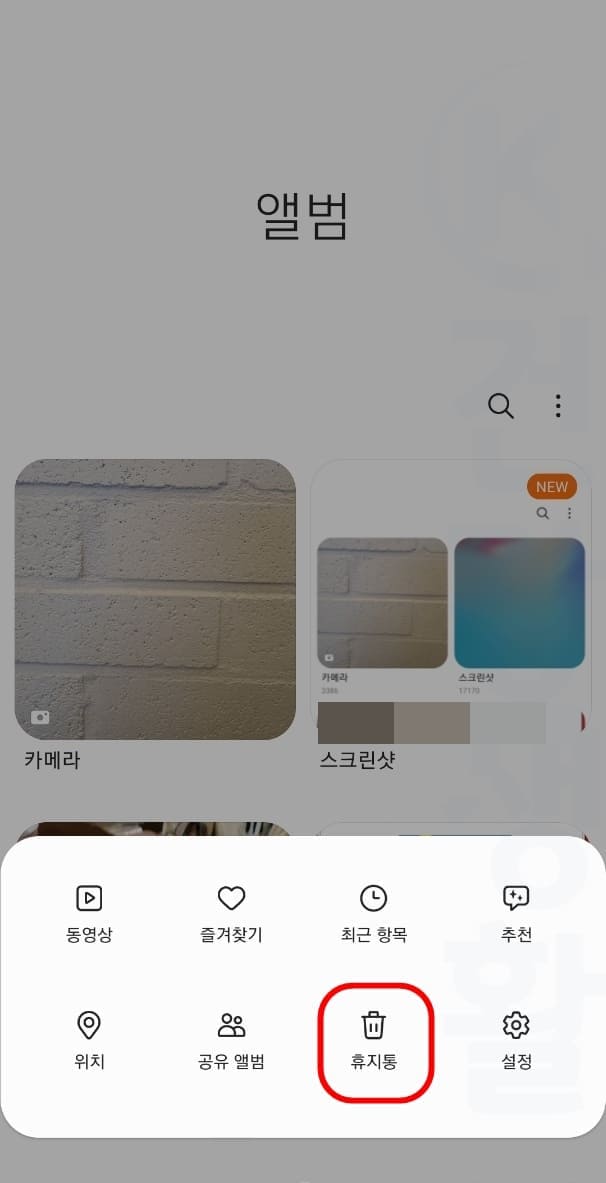
3. 휴지통을 누릅니다.
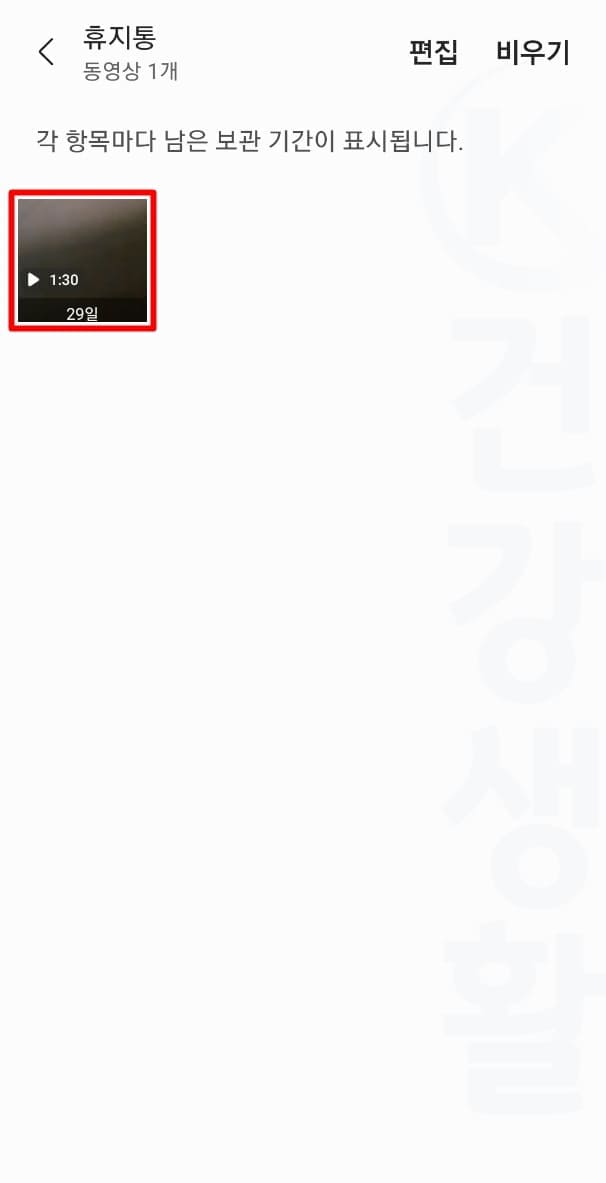
4. 삭제된 동영상을 클릭합니다.

5. 복원 버튼을 누릅니다.

6. 갤럭시에서 삭제한 동영상이 복원되었습니다.
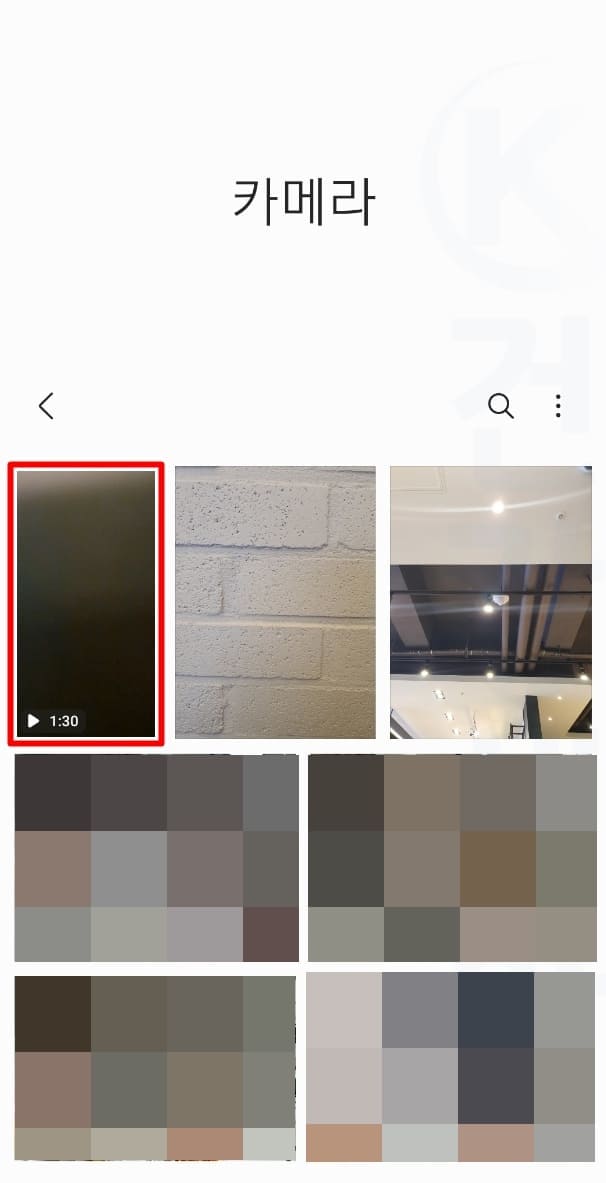
갤러리 앱을 확인해보시면 동영상이 복구된 것을 볼 수 있습니다. 이렇듯 갤러리에서는 30일 이내에 삭제된 동영상이라면 쉽게 복원시킬 수 있으니 유용합니다.
Recovery 동영상 복구 어플 사용하기
만약 삭제된 동영상이 30일이 지나서 휴지통에서 찾을 수 없거나, 휴지통 기능이 활성화되지 않은 상태에서 동영상을 삭제하였다면 동영상 복구 어플을 사용하셔야 합니다. 이 때 동영상을 복구해주는 기능을 제공하는 앱 중에서 무료로 사용할 수 있고 복원율이 높은 앱을 사용하는 것이 좋은데 제가 자주 이용하고 있는 Recovery 앱을 추천드립니다.

1. 구글 플레이 스토어에서 Deleted Video Recovery 어플을 설치합니다.
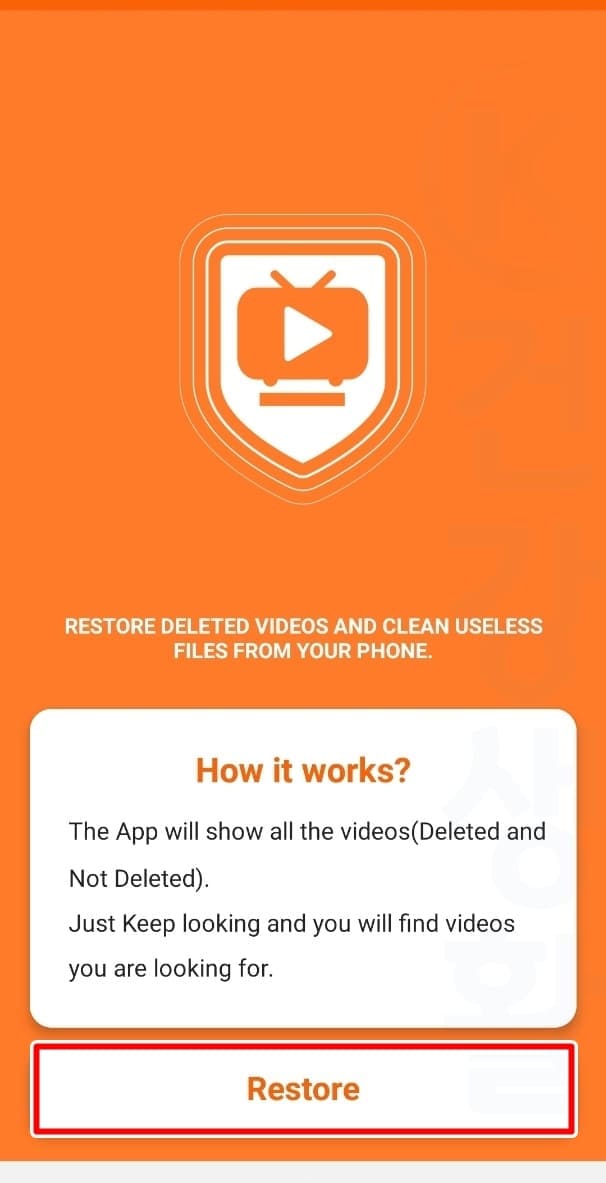
2. Restore를 클릭합니다.

3. 기기의 사진 및 미디어 엑세스를 허용합니다.
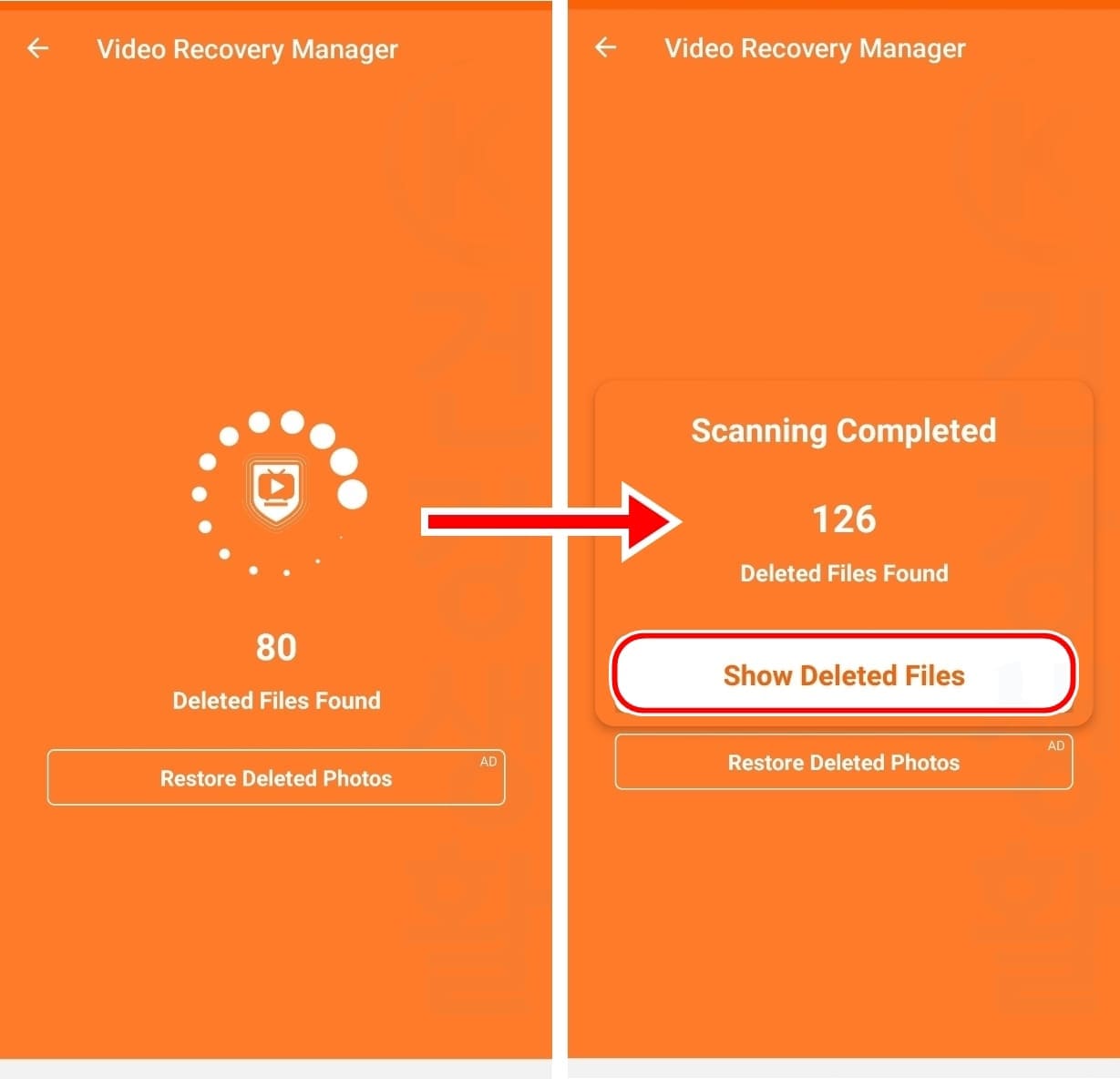
4. Restore Deleted Videos 기능으로 삭제된 동영상을 검색합니다.
5. 검색 완료 후 Show Deleted Files를 클릭합니다.
복원할 수 있는 동영상을 찾는 동안 앱을 끄지 말아주세요. 저의 경우 126개의 삭제된 동영상을 복원할 수 있다는 결과를 확인할 수 있었습니다. 이 후 갤럭시 삭제한 동영상 복구가 가느으한 파일을 확인해보세요.
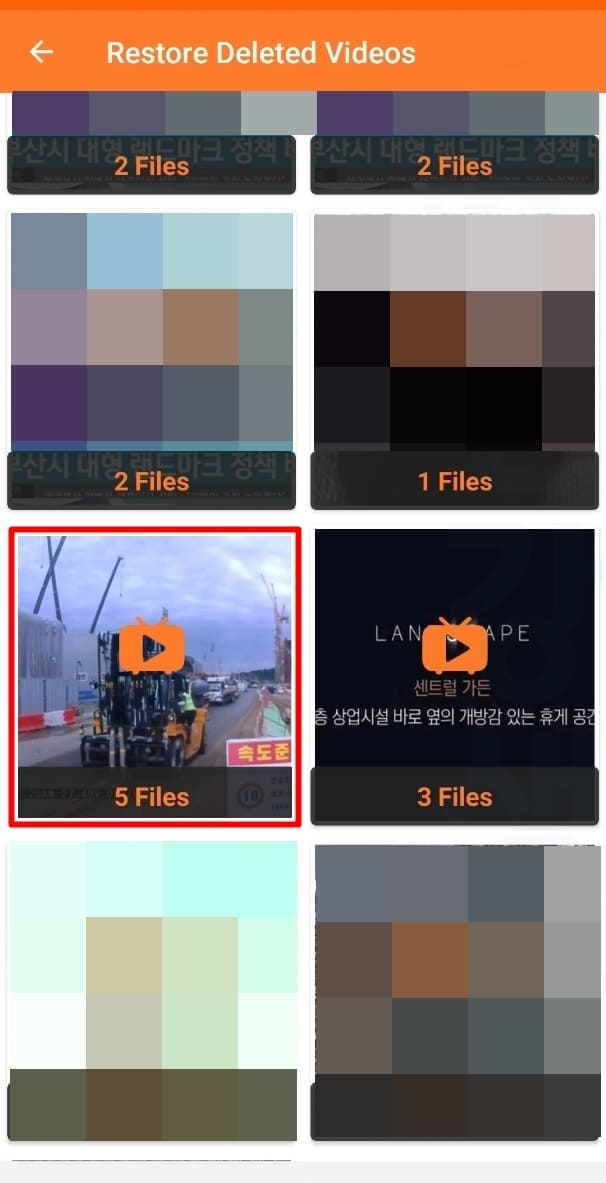
6. 복원하고 싶은 동영상이 들어있는 폴더를 누릅니다.
폴더의 구분은 비슷한 시기에 삭제된 동영상끼리 묶이기 때문에 대표 썸네일에서 복구하고 싶은 동영상이 보이지 않을 경우 폴더를 하나씩 일일히 눌러 확인해보시길 바랍니다.

7. 복구하고 싶은 동영상을 모두 눌러서 체크합니다.
8. Resotre Now를 클릭합니다.

9. 안내 팝업창에서 No, Thanks를 누릅니다.
팝업창의 내용은 동영상 복구를 잘 사용했다면 구글 플레이 스토어에 좋은 평점과 후기를 남겨주면 좋겠다는 의미입니다. Rate us를 누르면 플레이 스토어로 이동되니 NO로 스킵을 권장드립니다.
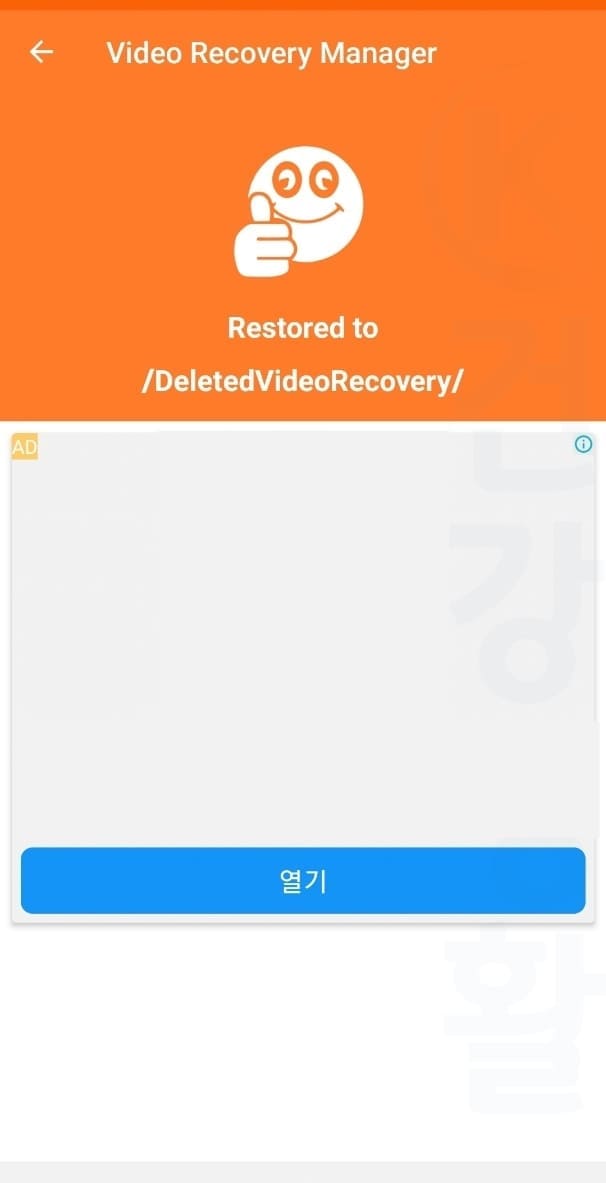
10. /DeletedVideoRecovery/ 폴더로 동영상이 복원되었습니다.
이제 스마트폰 갤럭시의 갤러리 앱을 들어가보시면 선택했던 동영상이 복구된 것을 확인할 수 있습니다.
MobiSaver 동영상 복구 어플 이용하기
두번째로 소개드리고 싶은 갤럭시 동영상 복구 어플은 MobiSaver입니다. Recovry 앱에서 복구할 동영상을 찾지 못했거나 복원이 잘 되지 않았다면 모비세이버 앱을 이용해보세요. 모비세이버 또한 무료로 사용할 수 있으며 복원율이 높은 동영상 복구 어플로 추천드립니다.
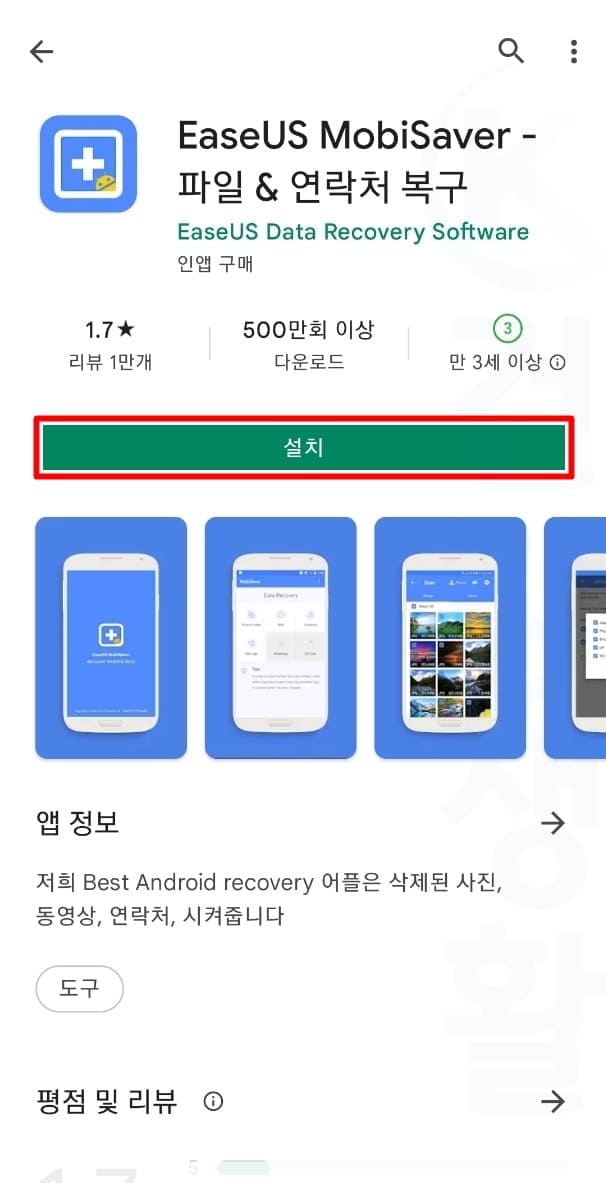
1. 구글 플레이 스토어에서 MobiSaver 어플을 설치합니다.
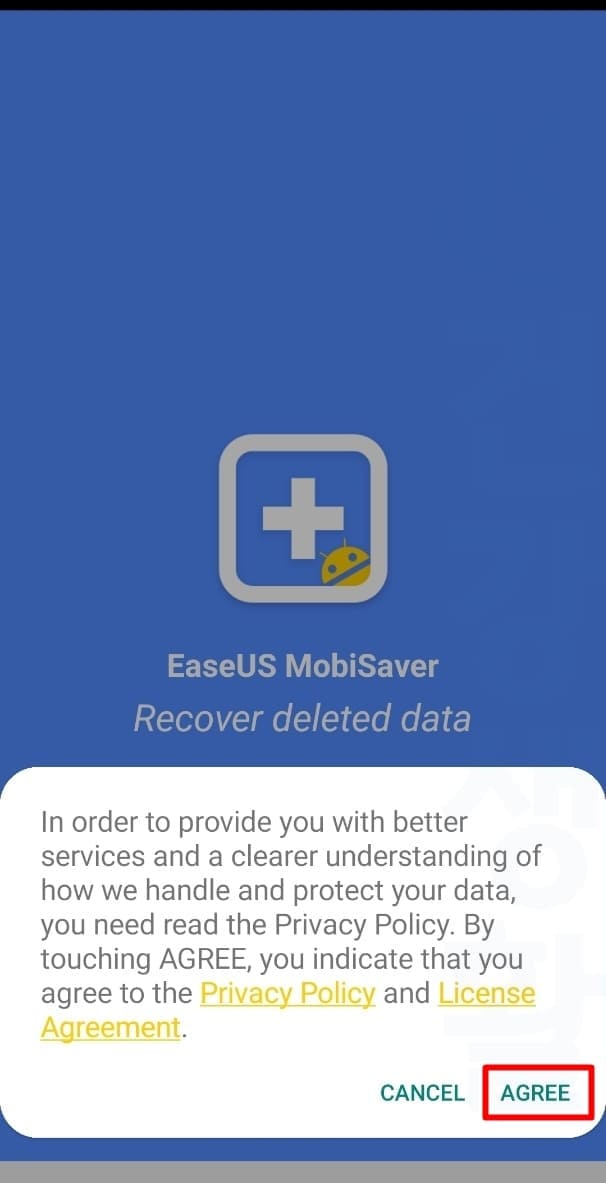
2. 안내 팝업에서 AGREE를 클릭합니다.

3. Photo & Video를 누릅니다.

4. Videos를 선택합니다.
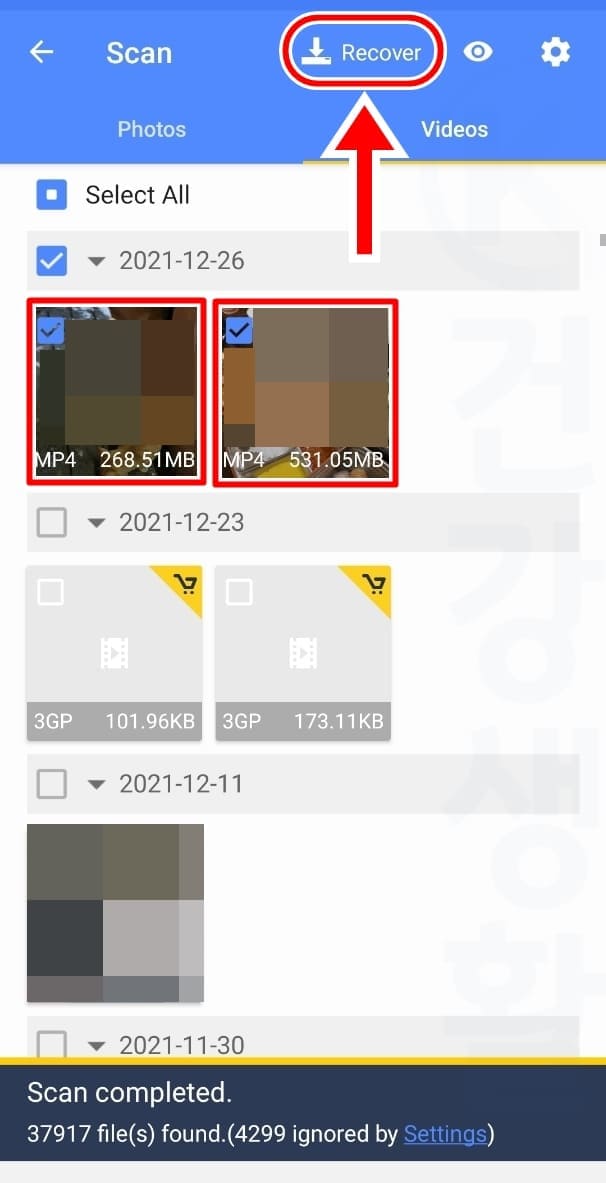
5. 스캔이 완료된 후 복구하고 싶은 동영상을 모두 체크합니다.
6. 상단에서 Recover 버튼을 클릭합니다.

7. 선택한 동영상이 갤러리에 모두 복원됩니다.
복원된 위치 경로는 /Storage/emulated/0/DCIM/mobisaver입니다. 갤러리 앱에서 쉽게 동영상을 확인할 수 있습니다.
모비세이버 복구 동영상 검색 범위 늘리는 방법
만약 동영상이 10KB 미만의 저용량 짧은 동영상이라면 모비세이버 기본 설정상 복원할 수 있는 동영상 목록에서 조회할 수 없습니다. 그렇기 때문에 아래의 방법으로 용량 제한 스캔 설정을 해제하세요.

① 모비세이버에서 톱니바퀴 버튼을 클릭합니다.

② Display files larger than 10KB를 0KB로 변경합니다.
③ 스마트폰에서 복구할 수 있는 모든 용량의 동영상이 스캔됩니다.
모비세이버 기간 설정 스캔으로 복구 동영상 쉽게 찾기
모비세이버에서는 설정한 기간에 생성됬던 복구할 수 있는 동영상만 스캔해서 찾는 것이 가능합니다. 만약 삭제한 동영상의 생성날짜를 대략적이라도 알고 게시다면 아래 설정으로 편리하게 찾아보세요.
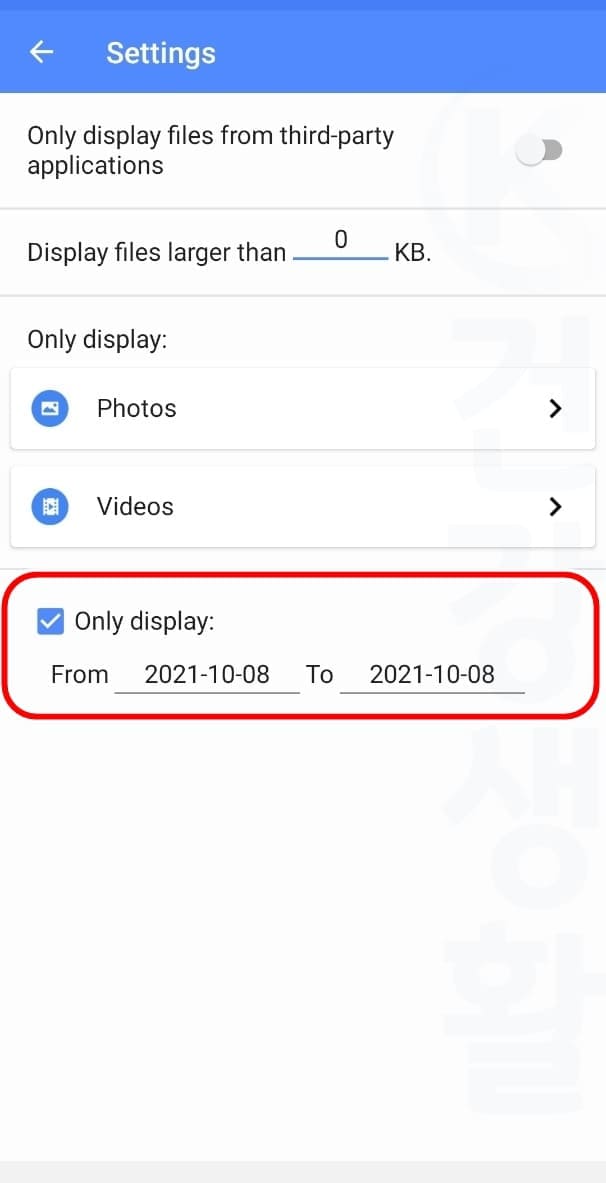
① 모비세이버 앱의 톱니바퀴 버튼을 누릅니다.
② Only Display를 체크하고 기간을 설정합니다.
③ 설정한 기간에 생성된 삭제 동영상만 스캔합니다.





